PowerPCB 转SCH 教程
pads元件封装制作教程
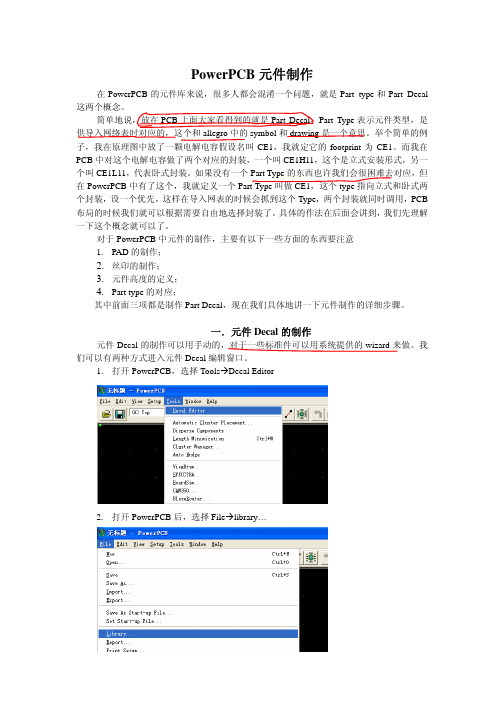
PowerPCB元件制作在PowerPCB的元件库来说,很多人都会混淆一个问题,就是Part type和Part Decal 这两个概念。
简单地说,放在PCB上面大家看得到的就是Part Decal,Part Type表示元件类型,是供导入网络表时对应的,这个和allegro中的symbol和drawing是一个意思。
举个简单的例子,我在原理图中放了一颗电解电容假设名叫CE1,我就定它的footprint为CE1。
而我在PCB中对这个电解电容做了两个对应的封装,一个叫CE1H11,这个是立式安装形式,另一个叫CE1L11,代表卧式封装。
如果没有一个Part Type的东西也许我们会很困难去对应,但在PowerPCB中有了这个,我就定义一个Part Type叫做CE1type指向立式和卧式两个封装,设一个优先,这样在导入网表的时候会抓到这个Type,两个封装就同时调用,PCB 布局的时候我们就可以根据需要自由地选择封装了。
具体的作法在后面会讲到,我们先理解一下这个概念就可以了。
对于PowerPCB中元件的制作,主要有以下一些方面的东西要注意1. PAD的制作;2. 丝印的制作;3. 元件高度的定义;4. Part type的对应;其中前面三项都是制作Part Decal,现在我们具体地讲一下元件制作的详细步骤。
一.元件Decal的制作元件Decal的制作可以用手动的,对于一些标准件可以用系统提供的wizard来做。
我们可以有两种方式进入元件Decal编辑窗口。
1. 打开PowerPCB,选择ToolsÆDecal Editor2. 打开PowerPCB后,选择FileÆlibrary…在这个图中,不论我们点击Decals,Parts等都看不到任何东西,因为我们还没有元件库在里面,这里,如果我们要新建一个元件库,须点击New Lib…,如要加载一个已有的元件库进来,则点击Lib. List…。
第七讲PowerPCB下网表的导入布局与自动布线方法

添加元件
为完成改变元件的封装,首先要添加元件, 见工具栏中红圈所圈定部分,最下的红圈就 代表增加元件,其它工具按钮表示的含意用 鼠标放上即现
左例图中就是添加弹出图框,注意红圈部分, 首先要选库,选中后在Items中输入“*”。 这样才能在Part Types中显示出器件。选 中我们想要添加的按Add按钮,并在弹出对 话框中为该添加器件起个名字。然后Close 该图框即可,看到鼠标拖动着该器件,单击 左键放下器件。
选中这几个电阻,然后点击鼠标 右侧,在弹出如右下图所示菜单, 用Rotate 90完成每个器件翻转 90度,如果选Rotate Group 90,就会使器件整体以鼠标点击 点为原点翻转90度。
现在将元件变成不规则如右侧图 的第三个所示,然后选中,点击 鼠标右键在弹出的菜单中选择 Align,还会把器件对齐,变成 右侧图中的第二个。
添加后的情形如右下图,R881即是。
改变封装
元件改变封装的前提是板图是必 须有些器件的封装,如没有需要 添加,方法如上所示。
处理方法是首先要选定将要改变 封装的器件,然后点击上图是下 面的红圈按钮,再点击将要变成 的元件封装,在弹出的提示框图 中选择是即完成封装更改。
封装更改在设计中如果遇到不合 适的封装情况,是十分好的处理 方法,在不破坏布局的前提就可 完成,而不必更改网表和重新布 局。
具体做法是,点击绘图工具栏 中的绘制板边框并切割板的图 标按钮,然后点击鼠标右键, 在弹出的菜单中选择 Rectangle即可。
画个方框。Polygon指画多边 形。
画完后如果要修改边框,则用 鼠标点击右侧,在弹出的菜单 中选择Select Board Outline
Allegro IBIS仿真流程

Allegro IBIS仿真流程2009-09-27 20:08:36| 分类:Pcb | 标签:|字号大中小订阅/EDA/20090214105502.htm第一章在Allegro中准备好进行SI 仿真的PCB 板图1)在Cadence 中进行SI 分析可以通过几种方式得到结果:* Allegro 的PCB 画板界面,通过处理可以直接得到结果,或者直接以*.brd 存盘。
* 使用SpecctreQuest 打开*.brd,进行必要设置,通过处理直接得到结果。
这实际与上述方式类似,只不过是两个独立的模块,真正的仿真软件是下面的SigXplore 程序。
* 直接打开SigXplore 建立拓扑进行仿真。
2)从PowerPCB 转换到Allegro 格式在PowerPCb 中对已经完成的PCB 板,作如下操作:在文件菜单,选择Export 操作,出现File Export 窗口,选择ASCII 格式*.asc 文件格式,并指定文件名称和路径(图1.1)。
图1.1 在PowerPCB 中输出通用ASC 格式文件图1.2 PowerPCB 导出格式设置窗口点击图1.1 的保存按钮后出现图1.2 ASCII 输出定制窗口,在该窗口中,点击“Select All”项、在Expand Attributes 中选中Parts 和Nets 两项,尤其注意在Format 窗口只能选择PowerPCB V3.0 以下版本格式,否则Allegro 不能正确导入。
3)在Allegro 中导入*.ascPCB 板图在文件菜单,选择Import 操作,出现一个下拉菜单,在下拉菜单中选择PADS 项,出现PADS IN 设置窗口(图1.3),在该窗口中需要设置3 个必要参数:图1.3 转换阿三次文件参数设置窗口i. 在的一栏那填入源asc 文件的目录ii. 在第二栏指定转换必须的pads_in.ini 文件所在目录(也可将此文件拷入工作目录中,此例)iii. 指定转换后的文件存放目录然后运行“Run”,将在指定的目录中生成转换成功的.brd 文件。
PADS POWERPCB常用快捷键

POWERPCB常用快捷键1.如改变当前层时,只要从键盘上输入快捷命令L、然后输入新的布线层(如数字2)再再输入回车键即可完成。
2.C 补充格式,在内层负片设计时用来显示Plane 层的焊盘及Thermal。
使用方法是,从键盘上输入C 显示,再次输入C 可去除显示。
3.打开/关闭当前层显示,从键盘上输入D 来切换。
4.DO 贯通孔外形显示切换。
ON时孔径高亮显示,焊盘则以底色调显示。
键盘上输入DO来切换。
5.E 布线终止方式切换,可在下列3种方式间切换。
End No Via 布线时Ctrl+点击时配线以无VIA 方式终止End Via 布线时Ctrl+点击时配线以VIA 方式终止End Test Point 布线时Ctrl+点击时配线以测试PIN 的VIA 方式终止6.I 数据库完整性测试,设计过程中发现系统异常时,可试着敲此键。
7.N 用来让NET 高亮显示,为要显示的信号名。
可以堆栈方式逐个显示信号,如N GND 会高亮显示整个GND。
N-会逐个去除信号N 将会去除所有的高亮信号8.O 选择用外形线来显示焊盘与配线。
9.PO 自动敷铜外形线on/off 切换。
10.Q 快速测量命令。
可以快速.测量dx,dy 和d 。
注意精确测量时将状态框中的Snaps to the design grid 取消。
11.QL 快速测量配线长度。
可对线段、网络、配线对进行测量。
测量方式如下:首先选择线段、网络或者配线对,然后输入QL 就会得到相关长度报告。
12.R 改变显示线宽到, 如, R 50。
13.RV 在输出再使用文件Reuse 时,用于切换参数设定。
有关详细信息请参见"To Make a Like Reuse in Object Mode"SPD 显示split/mixed planes 层数据,该命令控制split/mixed planes 参数对话框中的一个参数。
SPI 显示plane 层的thermal 。
Pads(Power PCB),CADENCE与Protel区别对比
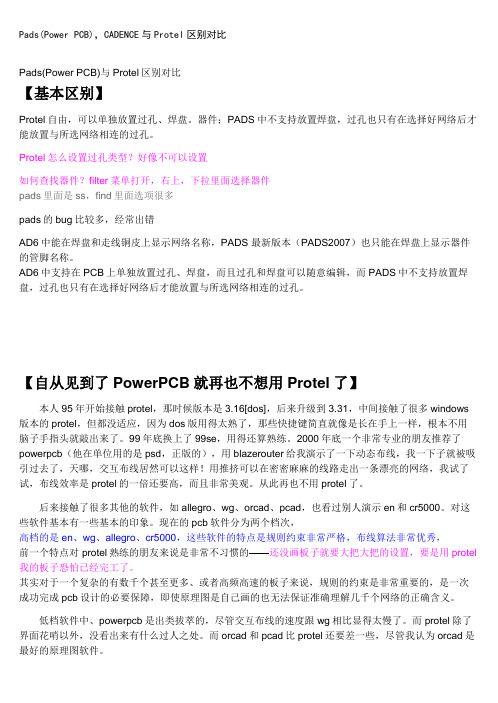
Pads(Power PCB),CADENCE与Protel区别对比Pads(Power PCB)与Protel区别对比【基本区别】Protel自由,可以单独放置过孔、焊盘。
器件;PADS中不支持放置焊盘,过孔也只有在选择好网络后才能放置与所选网络相连的过孔。
Protel怎么设置过孔类型?好像不可以设置如何查找器件?filter菜单打开,右上,下拉里面选择器件pads里面是ss,find里面选项很多pads的bug比较多,经常出错AD6中能在焊盘和走线铜皮上显示网络名称,PADS 最新版本(PADS2007)也只能在焊盘上显示器件的管脚名称。
AD6中支持在PCB上单独放置过孔、焊盘,而且过孔和焊盘可以随意编辑,而PADS中不支持放置焊盘,过孔也只有在选择好网络后才能放置与所选网络相连的过孔。
【自从见到了PowerPCB就再也不想用Protel了】本人95年开始接触protel,那时候版本是3.16[dos],后来升级到3.31,中间接触了很多windows 版本的protel,但都没适应,因为dos版用得太熟了,那些快捷键简直就像是长在手上一样,根本不用脑子手指头就敲出来了。
99年底换上了99se,用得还算熟练。
2000年底一个非常专业的朋友推荐了powerpcb(他在单位用的是psd,正版的),用blazerouter给我演示了一下动态布线,我一下子就被吸引过去了,天哪,交互布线居然可以这样!用推挤可以在密密麻麻的线路走出一条漂亮的网络,我试了试,布线效率是protel的一倍还要高,而且非常美观。
从此再也不用protel了。
后来接触了很多其他的软件,如allegro、wg、orcad、pcad,也看过别人演示en和cr5000。
对这些软件基本有一些基本的印象。
现在的pcb软件分为两个档次,高档的是en、wg、allegro、cr5000,这些软件的特点是规则约束非常严格,布线算法非常优秀,前一个特点对 protel熟练的朋友来说是非常不习惯的——还没画板子就要大把大把的设置,要是用protel 我的板子恐怕已经完工了。
PowerSHAPE基础教程
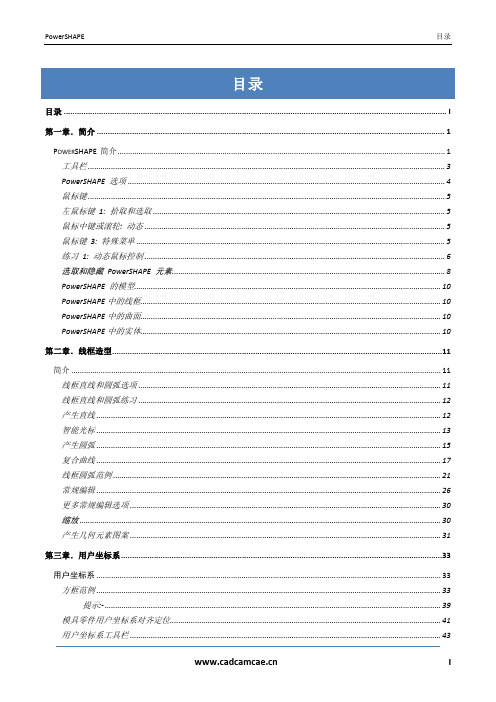
用户坐标系 .................................................................................................................................................................... 33 方框范例 .................................................................................................................................................................... 33 提示:- ................................................................................................................................................................ 39 模具零件用户坐标系对齐定位................................................................................................................................. 41 用户坐标系工具栏 .................................................................................................................................................... 43
rotel99超级基础教程课件

{旧文本= 新文本}
点击Global进 行整体修改
§1.5 其它原理图绘制技巧
66
显示sch中所 有有效元件
§1.5 其它原理图绘制技巧
67
元件自 动编号
自动编号前应先将 原理图中的所有元 件编号重置为?
§1.5 其它原理图绘制技巧-封装查漏
68
本电路元件封装:
电阻R1~R17:0805 无极性电容C1~C4:RAD0.1 电解电容E1~E3:RB.2/.4 三极管:TO-92A 单排多针插座:SIP6 双列直插元件:DIP40、DIP20、DIP14、 DIP4 TL431:TO-92A 晶振:OSC(自定义) 数码管:DPY(自定义)
40
添加/删除 零件库
§1.2 原理图元件制作
41
去掉已添加库
添加
确定
§1.2 原理图元件制作
42
添加自定 义元件库
§1.3 原理图布局
43
对于元件名信息不全 的元器件,建议用通 配符*和?
快速查 找元件
不清楚元件在哪个 库中,则用元件查 询查找元件
§1.2 小结
44
本小结要求: 1. 熟悉原理图库元件编辑器中主要的快捷键 2. 熟练掌握手工绘制元件具体操作步骤 3. 熟练掌握利用库元件绘制其他元件步骤 4. 学会报表生成及规则检查 5. 学会添加/删除零件库 6. 注意引脚电气功能与属性设置及定位
§1.0 前言
6
Protel文件类型:
●.ddb 设计数据库文件 ●.lib 元件库文件 ●.sch 原理图文件 ●.pcb 印制电路板文件 ●.net 网络表文件 ●.pld 可编程逻辑器件描述文件 ●.rep 报告文件 ●.prj 项目文件 ●.bk 自动备份文件
LAYOUT交互和转化
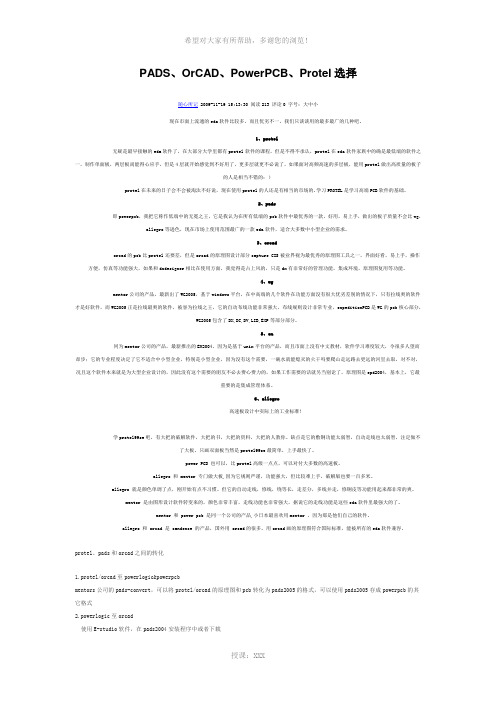
PADS、OrCAD、PowerPCB、Protel选择随心所记 2009-11-19 15:13:30 阅读213 评论0 字号:大中小现在市面上流通的eda软件比较多,而且优劣不一,我们只谈谈用的最多最广的几种吧。
1、protel无疑是最早接触的eda软件了,在大部分大学里都有protel软件的课程,但是不得不承认,protel在eda软件家族中的确是最低端的软件之一,制作单面板,两层板尚能得心应手,但是4层就开始感觉到不好用了,更多层就更不必说了,如果面对高频高速的多层板,能用protel做出高质量的板子的人是相当不错的:)protel在未来的日子会不会被淘汰不好说,现在使用protel的人还是有相当的市场的.学习PROTEL是学习高端PCB软件的基础。
2、pads即powerpcb,我把它称作低端中的无冕之王,它是我认为在所有低端的pcb软件中最优秀的一款,好用,易上手,做出的板子质量不会比wg,allegro等逊色,现在市场上使用范围最广的一款eda软件,适合大多数中小型企业的需求。
3、orcadorcad的pcb比protel还要差,但是orcad的原理图设计部分capture CIS被业界视为最优秀的原理图工具之一,界面好看,易上手,操作方便,仿真等功能强大,如果和dxdesigner相比在使用方面,我觉得是占上风的,只是dx有非常好的管理功能,集成环境,原理图复用等功能。
4、wgmentor公司的产品,最新出了WG2005,基于windows平台,在中高端的几个软件在功能方面没有很大优劣差别的情况下,只有拉线爽的软件才是好软件,而WG2005正是拉线最爽的软件,被誉为拉线之王,它的自动布线功能非常强大,布线规则设计非常专业,expeditionPCB是WG的pcb核心部分,WG2005包含了DX,DC,DV,LIB,EXP等部分部分。
5、en同为mentor公司的产品,最新推出的EN2004,因为是基于unix平台的产品,而且市面上没有中文教材,软件学习难度较大,令很多人望而却步;它的专业程度决定了它不适合中小型企业,特别是小型企业,因为没有这个需要,一碗水就能熄灭的火干吗要爬山走远路去更远的河里去取,对不对,况且这个软件本来就是为大型企业设计的,因此没有这个需要的朋友不必去费心费力的,如果工作需要的话就另当别论了,原理图是epd2004,基本上,它最重要的是集成管理体系。
pcb网络表转换器

pcb网络表转换器(Omninet for Windows)使用方法1.打开PCB图,选择菜单File-Report,文件类型选PowerPCB V3.0 Format Netlist ,将文件另存为Pwrdemoa.ASC。
2.启动程序Omninet for Windows,输入文件类型(Type)选Pads-PowerPCB,Input File 1里用Browse指定网络表文件的位置。
输出文件类型(Type)选EDIF。
Output File 1指定输出文件的文件名和路径。
然后点击Run(跑动的小人)。
系统弹出一个输出窗口,点击Accept Data。
完成后点击“确定”,再点击“Done”关闭输出窗口。
退出Omninet for Windows。
3.修改EDIF网表文件,非常麻烦且容易出错的部分。
下面是网络表的一部分;(edif (rename C_COLON_BSLTEMP_BSLPWRDEMOA_DOTEDF"C:\TEMP\PWRDEMOA.EDF")(edifVersion 2 0 0)(edifLevel 0)(keywordMap (keywordLevel 0))(library MAIN_LIB(edifLevel 0)(technology(numberDefinition(scale 1 (e 1 -6)(unit distance))))(cell &6167 (cellType generic)(view NetlistView (viewType netlist)(interface)))(cell &6167 (cellType generic)(view NetlistView (viewType netlist)(interface(port &1 )(port &2 )(port &3 )(port &4 )(port &5 )(port &6 )(port &7 )(port &10 )(port &13 )(port &14 )(port &15 )(port &16 )(port &17 )(port &18 )(port &19 )(port &20 ))))(cell &68HC68R2 (cellType generic)(view NetlistView (viewType netlist)(interface(port &1 )(port &2 )(port &3 )(port &4 )(port &5 )(port &6 )(port &7 )(port &8 ))))(cell &68HC68R2 (cellType generic)(view NetlistView (viewType netlist)(interface)))(cell (rename NE555_MINUSSO "NE555-SO") (cellType generic)(view NetlistView (viewType netlist)(interface)))(cell (rename R1_FSL4W "R1/4W") (cellType generic)(view NetlistView (viewType netlist)(interface)))(cell (rename R1_FSL4W "R1/4W") (cellType generic)(view NetlistView (viewType netlist)(interface(port &1 )(port &2 ))))检查一下有(cell…..标记的行,特别要注意红色字体部分,其Interface部分为空,在这个cell标记的前面或后面又有一个cell行,其Interface部分包含有(port &1)(port & 2)...等内容。
PowerPCB与Protel互转方法

1. protel99se 的原理图(sch)和PCB和ascii 网表文件(.prt &.net format)转到powerpcb/PAD的方法;方法1:在protel99se中的原理图或者pcb生成ascii 网表文件(可以由.prt &.net format两个文件合成.asc格式的); 注意:在protel PCB中导出的直接就是asc 格式,但是选择的类型为PAD ASCII;然后在powerpcb中import文件即可;方法2:安装PAD9.2或其他版本,软件带有转换的translator程序,可以在“开始”--> "程序"中找到;选择原理图或PCB的转换,挺方便的。
如果此时又要转到powerpcb,也是很方便的。
因为PAD9.2是高版本的,可以导出POWERPCB5.0等低版本兼容的ASCII网表文件,然后用低版本的直接就可以导入打开。
注:PAD9.2的translator功能很强大,可以将很多其他画图工具转换过去打开,如orcad原理图等。
???有些疑问:在转换的过程中,有些警告和错误怎么纠正?2. powerpcb转protel99se 的原理图(sch)和PCB和ascii 网表文件(.prt &.net format)方法;看到还是有很多人不明白怎么样转powerpcb成protel,我呢也是在论坛上问出来的,可能大家回复的时候有些细节没有注意到,我在这里总结一下,希望对那些不会转powerpcb成protel的人有用。
第一步:用PowerPCB打开文件,选择Export导出,导出格式Format选择PowerPCB V3.5的,然后Select All,但是倒数第五个的Rules不要选择,Parts和Nets 可以都选上。
然后导出.ASC文件。
第二步:打开Protel99se+sp6(我用的sp6,我不知道没有sp6能不能导入,好像是不行的),这里要注意,不是在Protel的的Document里面直接Import,这样就出现了很多人说导入进来了打开却说文件类型不对,然后一片白,什么都没有,那是因为这种操作是错误的。
PowerPCB教程
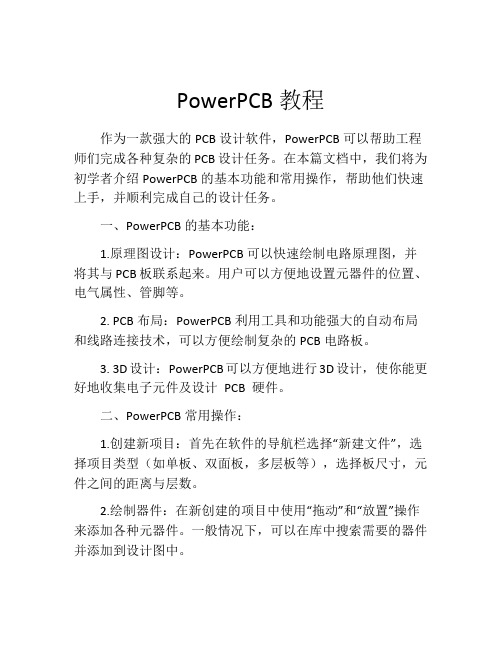
PowerPCB教程作为一款强大的PCB设计软件,PowerPCB可以帮助工程师们完成各种复杂的PCB设计任务。
在本篇文档中,我们将为初学者介绍PowerPCB的基本功能和常用操作,帮助他们快速上手,并顺利完成自己的设计任务。
一、PowerPCB的基本功能:1.原理图设计:PowerPCB可以快速绘制电路原理图,并将其与PCB板联系起来。
用户可以方便地设置元器件的位置、电气属性、管脚等。
2. PCB布局:PowerPCB利用工具和功能强大的自动布局和线路连接技术,可以方便绘制复杂的PCB电路板。
3. 3D设计:PowerPCB可以方便地进行3D设计,使你能更好地收集电子元件及设计PCB 硬件。
二、PowerPCB常用操作:1.创建新项目:首先在软件的导航栏选择“新建文件”,选择项目类型(如单板、双面板,多层板等),选择板尺寸,元件之间的距离与层数。
2.绘制器件:在新创建的项目中使用“拖动”和“放置”操作来添加各种元器件。
一般情况下,可以在库中搜索需要的器件并添加到设计图中。
3.设置参数:可以通过在侧边栏和上方工具栏选择电气原理图元件并分配属性,设定电流/电压等需要的属性。
在元件安放好后,可以通过对元件安排的微调来达到最佳电路的效果。
4.建立线路:在完成器件库和相关属性设置后,还需要建立电路连接。
在PowerPCB 中,选中起始装配点和终止装配点,并用电线工具连接它们。
5.布局布线:在进行布线之前,可以通过“优化布局”选择让元器件摆放得尽可能紧密,或者在元件之间留出一些空余区域。
在布局完成后,开始进行布线,你可以选择逐步布线并且根据需要进行排版。
三、怎样提高PowerPCB的使用效率?1.组合命令:基本命令可以进行组合,以减少键盘输入或手动鼠标操作,通过“工具-按键映射-组合命令”即可完成。
2.使用规则检查:规则检查功能可以帮助检测电气签名、长度匹配、阻抗等电路布局问题,可以用来发现设计中存在的潜在问题。
PowerPCB 转SCH 教程

PowerPCB 转SCH教程本文以PowerPCB提供的Pwrdemoa.pcb为例进行说明。
1.打开PCB图,选择菜单File-Report,文件类型选PowerPCB V3.0 Format Netlist ,将文件另存为Pwrdemoa.ASC。
2.启动程序Omninet for Windows,输入文件类型(Type)选Pads-PowerPCB,Input File 1里用Browse指定网络表文件的位置。
输出文件类型(Type)选EDIF。
Output File 1指定输出文件的文件名和路径。
然后点击Run(跑动的小人)。
系统弹出一个输出窗口,点击Accept Data。
完成后点击“确定”,再点击“Done”关闭输出窗口。
退出Omninet for Windows。
3.修改EDIF网表文件,非常麻烦且容易出错的部分。
下面是网络表的一部分;(edif (rename C_COLON_BSLTEMP_BSLPWRDEMOA_DOTEDF "C:\TEMP\PWRDEMOA.EDF")(edifVersion 2 0 0)(edifLevel 0)(keywordMap (keywordLevel 0))(library MAIN_LIB(edifLevel 0)(technology(numberDefinition(scale 1 (e 1 -6)(unit distance))))(cell &6167 (cellType generic)(view NetlistView (viewType netlist)(interface)))(cell &6167 (cellType generic)(view NetlistView (viewType netlist) (interface(port &1 )(port &2 )(port &3 )(port &4 )(port &5 )(port &6 )(port &7 )(port &10 )(port &13 )(port &14 )(port &15 )(port &16 )(port &17 )(port &18 )(port &19 )(port &20 ))))(cell &68HC68R2 (cellType generic) (view NetlistView (viewType netlist) (interface(port &1 )(port &2 )(port &3 )(port &4 )(port &5 )(port &6 )(port &7 )(port &8 ))))(cell &68HC68R2 (cellType generic) (view NetlistView (viewType netlist) (interface)))(cell (rename NE555_MINUSSO "NE555-SO") (cellType generic)(view NetlistView (viewType netlist)(interface)))(cell (rename R1_FSL4W "R1/4W") (cellType generic)(view NetlistView (viewType netlist)(interface)))(cell (rename R1_FSL4W "R1/4W") (cellType generic)(view NetlistView (viewType netlist)(interface(port &1 )(port &2 ))))检查一下有(cell…..标记的行,特别要注意红色字体部分,其Interface部分为空,在这个cell标记的前面或后面又有一个cell行,其Interface部分包含有(port &1)(port & 2)...等内容。
PADS Logic 教程
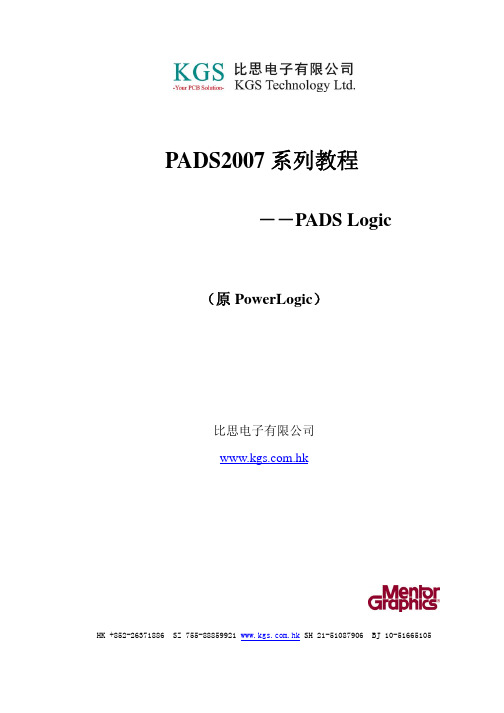
PADS2007系列教程――PADS Logic(原PowerLogic)比思电子有限公司HK +852-******** SZ 755-88859921 SH 21-51087906 BJ 10-51665105PADS Logic教程简介欢迎使用PADS Logic教程。
本教程由比思电子有限公司(KGS Technology Ltd.)编写,本公司是Mentor (以前的 Innoveda-PADS) PADS(以前的PowerPCB)产品、APLAC 的射频和微波仿真工具、DpS 的电气图CAD系统PCschematic 在中国的授权代理商。
KGS公司自1989年开始,一直致力于PADS软件产品的销售和支持。
公司提供电子产品在原理样机设计开发阶段全面的解决方案。
包括相关的CAE/CAD/CAM等EDA软件、提供PCB设计服务、PCB样板加工制造、快速PCB加工设备、PCB元器件装配。
所有技术人员都具有十年以上的PCB设计领域从业经历。
本教程描述了PADS Logic的各种功能和特点、以及使用方法。
这些功能包括:·如何在PADS Logic中使用工作区(Working Area)。
·如何在PADS Logic的元件库中定义目标库(Library)。
·如何从库中搜索有关的元件(Part)。
·如何添加连线(Connection)、总线(Bus)、使用页间连接符号(Off-Page)。
·移动(Move)、拷贝(Copy)、删除(Delete)和编辑(Edit)等操作方式(Mode)。
·在设计数据编辑时使用查询/修改(Query/Modify)命令。
·如何定义设计规则(Design Rules)。
·如何建立网表(Netlist)和SPICE格式网络表以及材料清单(BOM)报告和生成智能PDF文档。
·如何输入中英文文本和输入变量数值。
[PCB印制电路板]PPCB教程简单版
![[PCB印制电路板]PPCB教程简单版](https://img.taocdn.com/s3/m/027cc74f55270722192ef7d7.png)
(PCB印制电路板)PPCB教程简单版PowerPCB教程浓缩版(初稿)PowerPCB现被MENTOR并购,现在推出了其2005版本,PADS2005,是一套完善的个人PCB解决方案,包含了三个部分,PCBLAYOUT、HIGHSPEED、systemdesign。
高速设计工具为hyperlynx,系统设计工具为PowerLogic,Layout工具为Padslayout(PowerPCB)和自动布线器PadsRouter(Blazerouter),新版的PADS还可以将protel的文件和库转换到power中来,Protel看来压力大了@@!这是PCB设计的流程PADSLogic绘制原理图,生成网表并导入PADSlayout,之后可以调用自动布线器完成布线,最后是HyperLynx高速仿真。
OrcadCapture为业界公认的原理图软件之一,其接口丰富,可以生成大多数PCB软件的网络表,有较好的口碑,为大多数公司所接受,出图也比较精美。
通常我们使用Orcad来做原理图,用PADS来layout,这是大多数人的选择。
下面将step+step讲述这个过程1.启动Orcad创建原理图当然是新建一个project了AnalogorMixed是仿真用的,下面一个是做PCB的,据说orcad的layoutPlus是世界上最烂的PCB软件,再下是可编程逻辑器件的东东。
我们直接选sch,做原理图。
这是完成后的画面,最左边的项目的层次关系,PAGE1是我们现在正打开着的图纸,designcache下放的是最近使用的元件在图纸中按P放置元件,W绘制导线,这里给出一份快捷键清单Key MouseclickequivalentCTRL+A SelectAllSHIFT+AorA AscendhierarchySHIFT+DorD DescendhierarchySHIFT+BorB PlacebusSHIFT+EorE PlacebusentrySHIFT+ForF PlacepowerSHIFT+GorG PlacegroundSHIFT+JorJ PlacejunctionSHIFT+NorN PlacenetaliasSHIFT+PorP PlacepartSHIFT+TorT PlacetextSHIFT+WorW PlacewireSHIFT+YorY PlacepolylineSHIFT+XorX PlaceNoconnectsymbolF7 RecordmacroF8 PlaymacroF9 ConfiguremacroCTRL+SHIFT+A Addparts(s)togroupCTRL+SHIFT+R Removepart(s)fromgroup同时说明一下Orcad的库文件,常用的元件在里,其他的东西可以搜索,实在没有就自己做了。
layout

1.开启allgro , file>new>shape symbol.2.setup>drawing size下将type改为package, 设置好单位,原点坐标,然后OK!3.用编辑shape的指令以shape的形式画出你想要的焊盘图形,然后再将第2步中的type改回shape(重要), 存盘先不要关闭.4.编辑soldermask形状, 继续将将type改为package, edit>z-copy shape, 在右窗口中,size里选择扩大或缩小,offset里的数据就是你的soldermask比你的焊盘单边扩大或者缩小的值.然后点焊盘的shape,这是出现了两个shape,删掉原来的.然后再将第2步中的type改回shape(重要), 另命名存盘.5.此时你的路径下有两个shape的档案,保留.dra和.ssm. 再打开pad 编辑器,就可以直接调用刚才的shape了.1 PCB拼板宽度≤260mm(SIEMENS线)或≤300mm(FUJI线);如果需要自动点胶,PCB拼板宽度×长度≤125 mm ×180 mm2 PCB拼板外形尽量接近正方形,推荐采用2×2、3×3、……拼板;但不要拼成阴阳板3 PCB拼板的外框(夹持边)应采用闭环设计,确保PCB拼板固定在夹具上以后不会变形4 小板之间的中心距控制在75 mm~145 mm之间5 拼板外框与内部小板、小板与小板之间的连接点附近不能有大的器件或伸出的器件,且元器件与PCB板的边缘应留有大于0.5mm的空间,以保证切割刀具正常运行6 在拼板外框的四角开出四个定位孔,孔径4mm±0.01mm;孔的强度要适中,保证在上下板过程中不会断裂;孔径及位置精度要高,孔壁光滑无毛刺7 PCB拼板内的每块小板至少要有三个定位孔,3≤孔径≤6 mm,边缘定位孔1mm内不允许布线或者贴片8 用于PCB的整板定位和用于细间距器件定位的基准符号,原则上间距小于0.65mm的QFP应在其对角位置设置;用于拼版PCB子板的定位基准符号应成对使用,布置于定位要素的对角处。
PADS、PCB原理图常见错误及DRC报告网络问题

PADS/PCB/原理图常见错误及DRC报告网络问题1.原理图常见错误:(1)ERC报告管脚没有接入信号:a. 创建封装时给管脚定义了I/O属性;b.创建元件或放置元件时修改了不一致的grid属性,管脚与线没有连上;c. 创建元件时pin方向反向,必须非pin name端连线。
(2)元件跑到图纸界外:没有在元件库图表纸中心创建元件。
(3)创建的工程文件网络表只能部分调入pcb:生成netlist时没有选择为global。
(4)当使用自己创建的多部分组成的元件时,千万不要使用annotate.2.PCB中常见错误:(1)网络载入时报告NODE没有找到:a. 原理图中的元件使用了pcb库中没有的封装;b. 原理图中的元件使用了pcb库中名称不一致的封装;c. 原理图中的元件使用了pcb库中pin number不一致的封装。
如三极管:sch中pin number 为e,b,c, 而pcb中为1,2,3。
(2)打印时总是不能打印到一页纸上:a. 创建pcb库时没有在原点;b. 多次移动和旋转了元件,pcb板界外有隐藏的字符。
选择显示所有隐藏的字符,缩小pcb, 然后移动字符到边界内。
(3)DRC报告网络被分成几个部分:表示这个网络没有连通,看报告文件,使用选择CONNECTED COPPER查找。
另外提醒朋友尽量使用WIN2000, 减少蓝屏的机会;多几次导出文件,做成新的DDB文件,减少文件尺寸和PROTEL僵死的机会。
如果作较复杂得设计,尽量不要使用自动布线。
在PCB设计中,布线是完成产品设计的重要步骤,可以说前面的准备工作都是为它而做的,在整个PCB中,以布线的设计过程限定最高,技巧最细、工作量最大。
PCB布线有单面布线、双面布线及多层布线。
布线的方式也有两种:自动布线及交互式布线,在自动布线之前,可以用交互式预先对要求比较严格的线进行布线,输入端与输出端的边线应避免相邻平行,以免产生反射干扰。
必要时应加地线隔离,两相邻层的布线要互相垂直,平行容易产生寄生耦合。
PADS操作教程

PADS操作教程Pads layout中的一些操作问题1.Pad和Via有什么区别?PAD是焊盘,VIA是过孔,通孔焊盘和过孔都会打穿板子。
PCB 实物做出来焊盘那个孔周围是没有阻焊层的,可以焊锡在上面,而过孔则没有。
通孔焊盘和VIA都必须设置25 layer,且Drill Size(钻孔大小)与其他层一致,但Diameter(焊盘大小)要比其他层大20mil(0.5mm)以上。
焊盘外径D一般不小于(d+1.2)mm,高密度数字电路的D最小可到(d+1.0)mm,其中d为钻孔直径。
1-1.请问PowerPCB如何设置才能在走线打孔的时候信号线自动用小孔,电源线用大孔?先在PAD STACKS中将你要用的VIA式样定制好,然后到Desing Ruels中先定义Default Routing Rules 使用小的VIA,再到Net Ruels选中电源的Net,在Routing中定义成大的VIA。
如不行,可以敲入“VA”,将VIAMode设成Automatic,它就会按规则来了。
【不同网络设置线宽】在PowerPCB中是否有对不同网络分别进行线宽的设置吗?可以的!design rules->default-》Clearance-》Trace Width设置缺省值。
design rules->Class (或Net)中选中网络-》Clearance-》Trace Width 生成新的条件规则则实线不同网络不同走线宽度OK!1-2. 测点优先级:Ⅰ. 表贴焊盘(Test pad) Ⅱ. 零件脚(Component lead) Ⅲ. 贯穿孔(Via hole)1.如何添加和自定义过孔或盲孔?Setup ---> Design ---> Rules---> Default---> Routing 中Vias的Availabe和Selected匀为空白,请问怎样设置过孔?那你就新建一个VIA类型SETUP->PAD STACKS->在PAD STACK TYPE中选VIA->ADD VIA……然后Setup --->Design --->Rules---> Default---> Routing 中,把新建的VIA 添加到SELECT VIA!1-3.怎么加测试点?【SCH上手动增加测试点】原理图中就增加测试点符号,并PCB库中做好对应测试点的封装(表贴封装、via封装),然后在layout中导入网表即可----------------------------------【PCB上直接手动加测试点】1) 连线时,点鼠标右键在end via mode 中选择end test point2) 选中一个网络的某段走线,右键-Add testpoint(只能加Via测试点)或Add Via,选中Via或Pad修改属性为TestPoint3)将焊盘(表贴封装、via封装)做成一个部件,在ECO模式下用添加Component的方式增加进来,并修改属性为测试点--------------------------------【自动增加针床测试用的测试点】在PADS Layout中有专门加入测试点的方法。
电子线路板简易制作方法

电子线路板简易制作方法1.传统线路板快速制板方法电子产品的开发过程,不可避免地要通过线路板的试制。
试制最常用的办法是把设计好的PCB文件送到专业的线路板厂去制作(“打样”)。
通常这种过程要通过三天到一周的时间。
产品的研发,时间就是生命。
一个产品开发过程中少则通过三五次、多则十几次的修改使开发人员无法忍耐过多的等待,因此在实验室环境下,开发人员办法设法通过各类手段以实现快速制板。
快速制板方法要紧有物理方法与化学方法两大类。
物理方法:通过利用各类刀具与电动工具,手工把线路板上不需要的铜刻去。
这种方法比较费力,而且精度低,只有相对较简单的线路才能够使用。
化学方法:通过在空白覆铜板上覆盖保护层,在腐蚀性溶液里把不必要的铜蚀去,是当前大部份开发者使用的方法。
覆盖保护层的方法多种多样,要紧有最传统的手工描漆方法、粘贴定制的不干胶方法、胶片感光方法与近年才进展起来的热转印打印PCB板方法。
手工描漆:将油漆用毛笔或者硬笔在空白覆铜板上手工描绘出线路的形状,吹干后即可放进溶液里面直接腐蚀。
粘贴不干胶:市面上有各类不干胶被制成条状与圆片状,在空白线路板上根据需要组合不一致的不干胶,粘紧后即可腐蚀。
胶片感光:把PCB线路板图通过激光打印机打印在胶片上,空白覆铜板上预先涂上一层感光材料(市面有已涂好的覆铜板出售),在暗房环境下曝光、显影、定影、清洗后即可在溶液里腐蚀。
热转印:通过热转印打印机把线路直接打印在空白线路板上,然后放进腐蚀液里腐蚀。
2.各类快速制板方法比较物理方法:传统物理雕刻方法工艺相对简单,只需手工雕刻与钻孔即可。
但由于全是手工操作,其最要紧的缺点是费工费时、精度不易操纵、双面板的钻孔难以对齐,且存在不可恢复性,对操作要求很高。
目前,传统物理方法已较少有人使用。
化学方法:工艺相对复杂,但精度可控,是目前使用最广泛的快速制板方法。
其要紧存在的问题是:a.打印精度取决于所使用的打印机墨盒的精度。
性能较差的打印机打印出来的线条不均匀,腐蚀过程中容易造成断线、粘连。
自制PCB版--用覆铜板制作电路板七种方法

自制PCB版--用覆铜板制作电路板七种方法一、雕刻法:此法最直接。
将设计好的铜箔图形用复写纸,复写到覆铜板铜箔面,使用钢锯片磨制的特殊雕刻刀具,直接在覆铜板上沿着铜箔图形的边缘用力刻画,尽量切割到深处,然后再撕去图形以外不需要的铜箔,再用手电钻打孔就可以了。
此法的关键是:刻画的力度要够;撕去多余铜箔要从板的边缘开始,操作的好时,可以成片的逐步撕去,可以使用小的尖嘴钳来完成这个步骤。
一些小电路实验版适合用此法制作。
二、手工描绘法:就是用笔直接将印刷图形画在覆铜板上,然后再进行化学腐蚀等步骤。
此法看似简单,实际操作起来很不容易!现在的电子元件体积小,引脚间距更小(毫米量级),铜箔走线也同样细小,而且画上去的线条还很难修改,要画好这样的板就完全看你的笔头工夫了。
经验是:“颜料”和画笔的选用都很关键。
我自己曾经用红色指甲油装在医用注射器中,描绘电路板,效果不错,但针头的尖端要适当加工;也有人介绍用漆片溶于无水酒精中,使用鸭嘴笔勾画,具体方法如下:将漆片(即虫胶,化工原料店有售)一份,溶于三份无水酒精中,并适当搅拌,待其全部溶解后,滴上几滴医用紫药水(龙胆紫),使其呈现一定的颜色,搅拌均匀后,即可作为保护漆用来描绘电路板。
先用细砂纸把敷铜板擦亮,然后采用绘图仪器中的鸭嘴笔(或圆规上用来画图形的墨水鸭嘴笔),进行描绘,鸭嘴笔上有调整笔划粗细的螺母,笔划粗细可调,并可借用直尺、三角尺描绘出很细的直线,且描绘出的线条光滑、均匀,无边缘锯齿,给人以顺畅、流利的感觉;同时,还可以在电路板的空闲处写上汉字、英语、拼音或符号描绘出的线条,若向周围浸润,则是浓度太小,可以加一点漆片;若是拖不开笔,则是太稠了,需滴上几滴无水酒精。
万一描错了也没关系,三、贴图法:①预切符号法电子商店有售一种“标准的预切符号及胶带”,预切符号常用规格有D373(0D-2.79,ID-0.79),D266(0D-2.00,ID-0.80),D237(OD -3.50,ID-1.50)等几种,最好购买纸基材料做的(黑色),塑基(红色)材料尽量不用。
- 1、下载文档前请自行甄别文档内容的完整性,平台不提供额外的编辑、内容补充、找答案等附加服务。
- 2、"仅部分预览"的文档,不可在线预览部分如存在完整性等问题,可反馈申请退款(可完整预览的文档不适用该条件!)。
- 3、如文档侵犯您的权益,请联系客服反馈,我们会尽快为您处理(人工客服工作时间:9:00-18:30)。
PowerPCB 转SCH 教程本文以PowerPCB 提供的Pwrdemoa.pcb 为例进行说明。
1.打开PCB 图, 选择菜单File -Report ,文件类型选PowerPCB V3.0 Format Netlist ,将文件另存为Pwrdemoa.ASC 。
2.启动程序Omninet for Windows ,输入文件类型(Type)选Pads-PowerPCB ,Input File 1里用Browse 指定网络表文件的位置。
输出文件类型(Type)选EDIF 。
Output File 1指定输出文件的文件名和路径。
然后点击Run(跑动的小人)。
系统弹出一个输出窗口,w w w.PC BT e c h.ne t点击Accept Data 。
完成后点击“确定”,再点击“Done ”关闭输出窗口。
退出Omninet for Windows 。
3.修改EDIF 网表文件,非常麻烦且容易出错的部分。
下面是网络表的一部分;(edif (rename C_COLON_BSLTEMP_BSLPWRDEMOA_DOTEDF "C:\TEMP\PWRDEMOA.EDF") (edifVersion 2 0 0) (edifLevel 0)(keywordMap (keywordLevel 0)) (library MAIN_LIB (edifLevel 0) (technology(numberDefinition(scale 1 (e 1 -6)(unit distance))) )(cell &6167 (cellType generic) (view NetlistView (viewType netlist) (interface ) ) )w w w.PC BT e c h.ne t(cell &6167 (cellType generic) (view NetlistView (viewType netlist) (interface (port &1 ) (port &2 ) (port &3 ) (port &4 ) (port &5 ) (port &6 ) (port &7 ) (port &10 ) (port &13 ) (port &14 ) (port &15 ) (port &16 ) (port &17 ) (port &18 ) (port &19 ) (port &20 ) ) ) )(cell &68HC68R2 (cellType generic) (view NetlistView (viewType netlist) (interface (port &1 ) (port &2 ) (port &3 ) (port &4 ) (port &5 ) (port &6 ) (port &7 ) (port &8 ) ) ) )(cell &68HC68R2 (cellType generic) (view NetlistView (viewType netlist) (interface ) ) )w w w.PC BT e c h.ne t(cell (rename NE555_MINUSSO "NE555-SO") (cellType generic) (view NetlistView (viewType netlist) (interface ) ) ) (cell (rename R1_FSL4W "R1/4W") (cellType generic) (view NetlistView (viewType netlist) (interface ) ) )(cell (rename R1_FSL4W "R1/4W") (cellType generic) (view NetlistView (viewType netlist) (interface (port &1 ) (port &2 ) ) ) )检查一下有(cell…..标记的行,特别要注意红色字体部分,其Interface 部分为空,在这个cell 标记的前面或后面又有一个cell 行,其Interface 部分包含有 (port &1) (port & 2) . . .等内容。
就是说每种器件出现了两个cell 定义。
现在要做的就是将无port 内容的cell 标记删除(上述EDIF 文件中红色字体部分)。
PCB 板中有多少种Part Type ,就需要删除多少Cell 标记,还要注意不要把有port 内容的那些行删掉了。
多删了或者少删了都会造成网络不完整,从而丢失信息。
将修改后的EDIF 文件存盘。
4.启动E-Studio 软件,打开第3步保存的EDIF 文件。
w w w.PC BT e c h.ne t5.右键点击PWRDEMOA.EDF 文件,选择Generate Schamatics :系统弹出窗口。
w w w.P C BT e c h.ne t点击确定。
6.选择菜单File -Save As ,输出格式选ORCAD 9.10。
点击Save 保存。
弹出窗口中点击“确定”结束。
生成的原理图已经可以在ORCAD 中打开了。
图纸显得特别长。
如果PCB 比较复杂,可能会出现原理图太大,以致软件都没法处理的情况。
下图只是原理图的一部分。
w w w .P C BT e c h .ne t6.在ORCAD 中打开生成的原理图,启动PCBNavigator ,打开ITC 连接PowerPCB 。
选择菜单PCB->Compare Netlist with PCB ,生成的报告文件如下:*PADS-ECO-V3.0-MILS**REMARK* old file: D:\padspwr\Files\ecogtmp0.asc *REMARK* new file: C:\TEMP\pwrdemoa.asc*REMARK* created by ECOGEN (Version 6.0g) on 2004-10-8 21:39:40PART DIFFERENCES ----------------OLD DESIGN NEW DESIGNRef-des Part-type:Decal Ref-des Part-type:Decal P2 CON\60P\100\ED P2 EDJ1 CON\RIB14HL J1 RIB14HL R1 R1/4W R1 4W R10 R1/4W R10 4W R11 R1/4W R11 4W R12 R1/4W R12 4W R14 R1/4W R14 4W R16 R1/4W R16 4W R2 R1/4W R2 4W R5 R1/4W R5 4W R6 R1/4W R6 4W R7 R1/4W R7 4W R8 R1/4W R8 4W R9 R1/4W R9 4Ww w w.PC BT e tNET DIFFERENCES ----------------OLD DESIGN NEW DESIGNSWAPPED GATE DIFFERENCES ------------------------OLD DESIGN NEW DESIGNSWAPPED PIN DIFFERENCES ------------------------OLD DESIGN NEW DESIGNUNMATCHED NET PINS IN OLD DESIGN --------------------------------UNMATCHED NET PINS IN NEW DESIGN --------------------------------ATTRIBUTE DIFFERENCES --------------------- Attribute Level [ OLD DESIGN Parent -> NEW DESIGN Parent ]Attribute Name Old Value New Value可以看出,除了器件类型中包含有斜杠(不论正反)被改名外,网络表没有任何差异。
如果要求完美,可以对照PCB 图将原理图中的器件型号再改回去,这样就能实现原理图与PCB 的完全对应。
如果没有PCBNavigator ,可以用ORCAD 生成PADSPCB 格式的网络表,在PowerPCB 的Tools 菜单的Compare/ECO Tools 中进行比较,第一个文件选当前设计文件,第二个文件选ORCAD 生成的ASCII 网表文件,其比较结果是一样的。
到此,PowerPCB 转ORCAD 原理图结束。
需要说明的是,这样的转换对于PCB 上元件较少的情况可能好用,但如果PCB 上元件很多,则转换出来的原理图非常庞大,网络连接极其复杂,它没有层次、总线概念,也不会分成多张子图,所有网络是全部连接的,要能看懂可能还是比较困难。
另外,PCB 中没有连接的管脚在转换出来的原理图上不再存在,可能会出现有些器件管脚数不对的情况。
若要修改原理图,必须修改生成的器件符号。
还有一点不完善的地方是器件的封装信息没有了,必须重新填写。
不过用ORCAD 做原理图有个优势,就是不写封装,生成网络表时会以器件的Value 作为封装,不影响网络表生成。
w w w.PC BT e c h.ne t。
